[Чечилди] Viberдеги жайгашкан жериңизди кантип өзгөртүү/жалган кылуу боюнча толук колдонмо
28-апрель, 2022-жыл • Берилген: Виртуалдык жайгашуу чечимдери • Далилденген чечимдер
Viber эң көп колдонулган мессенджер колдонмолорунун бири. Бул текст, видео, сүрөттөр, аудио жана документтер сыяктуу кыска билдирүүлөрдү жөнөтүүгө мүмкүндүк берет. Viber да жайгашкан жериңизди бөлүшүүгө мүмкүндүк берүүчү дагы бир кызыктуу өзгөчөлүктү бар. Бирок кээде досторуңузду тамашалоо үчүн же коопсуздук максатында Viberдеги жайгашкан жериңизди өзгөрткүңүз келиши мүмкүн . Ошентип, бир нече жөнөкөй чечимдер менен Viberде жайгашкан жерди кантип жасалмалоону үйрөнүүнү улантыңыз.
1-бөлүк: Viberдеги Менин жайгашкан жерим деген эмне?
Эгер сиз мурда WhatsAppтын жайгашкан жер функциясын колдонгон болсоңуз, Viberдин "Менин жайгашкан жерим" деген эмне экенин билесиз. Бул өзгөчөлүк менен сиз каалаган себептерден улам түз жайгашкан жериңизди бөлүшө аласыз. Мисалы, сиз жашаган жериңизди балдарыңыз менен бөлүшүүнү кааласаңыз же тескерисинче. Же болбосо, сиз жөн гана Viberдеги жасалма жайгашкан жерди кызыксыз досторуңуз менен бөлүшүүнү кааласаңыз болот.
Бирок бул жандуу жайгашкан жерди аныктоо өзгөчөлүгү iPhone/Android браузериңизде демейки боюнча иштетилген. Ошондуктан, сиз билбей туруп Viber боюнча жайгашкан жөнөтө аласыз. Бул сталкерлер үчүн пайдалуу болушу мүмкүн же сиздин мамилеңизде түшүнбөстүктү жаратышы мүмкүн. Баарынан да жаманы, ал сиз жөнөткөн ар бир текст менен чыныгы жайгашкан жериңизди бөлүшөт. Бирок кабатыр болбоңуз, анткени бул пост сизге муктаждыктарыңызга жараша Viberдеги Менин жайгашкан жеримди өчүрүүгө же иштетүүгө жардам берет.
2-бөлүк: Viberдеги Менин жайгашкан жеримди кантип өчүрүү же иштетүү керек?
Ошентип, өтө көп убакытты текке кетирбестен, келгиле, Viber жайгашкан жерди бөлүшүү функциясын өчүрүү/жандыруу үчүн кадамдарды карап көрөлү. Бул түз.
Кадам 1. Мобилдик же компьютерде Viber колдонмоңузду күйгүзүңүз жана Чат баскычын басыңыз. Бул жерде, жайгашкан жерди бөлүшүүнү иштетүү/өчүрүү үчүн чатты ачууну улантыңыз.
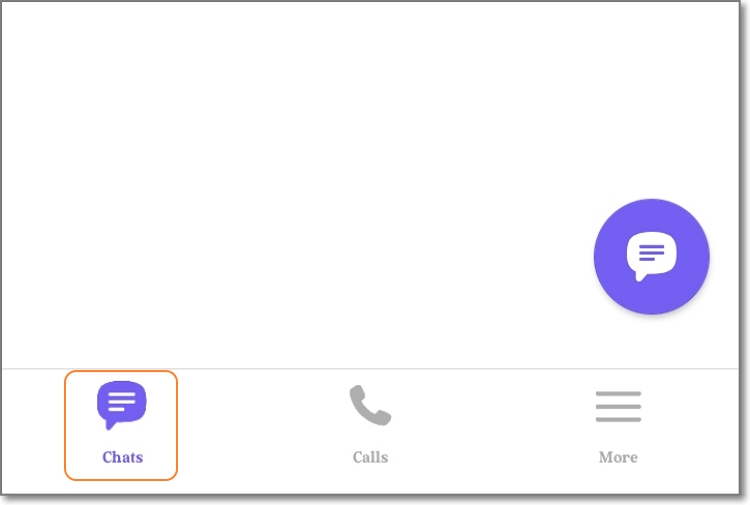
Кадам 2. Андан кийин , экрандын жогорку оң бурчундагы Эллипс (үч чекит) сөлөкөтүн таптап, Чат маалыматын тандаңыз . Же болбосо, жөн гана экранды солго серпиңиз.
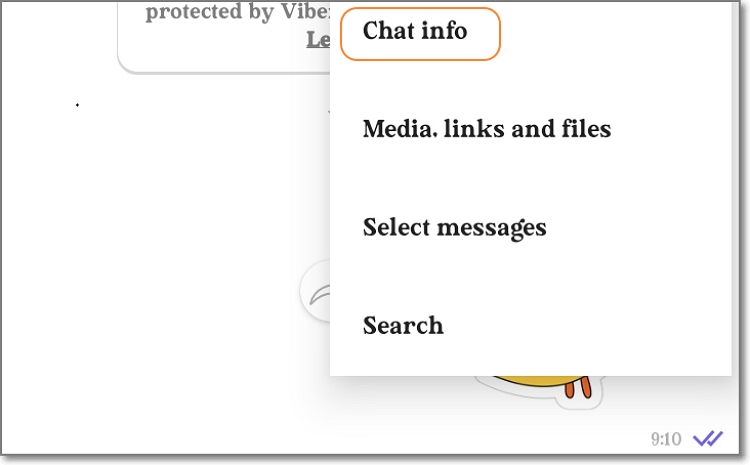
Кадам 3. Чат маалыматы терезесинде, жөн гана жайгашкан жерди тиркөө функциясын иштетиңиз же өчүрүңүз . Бүттү!
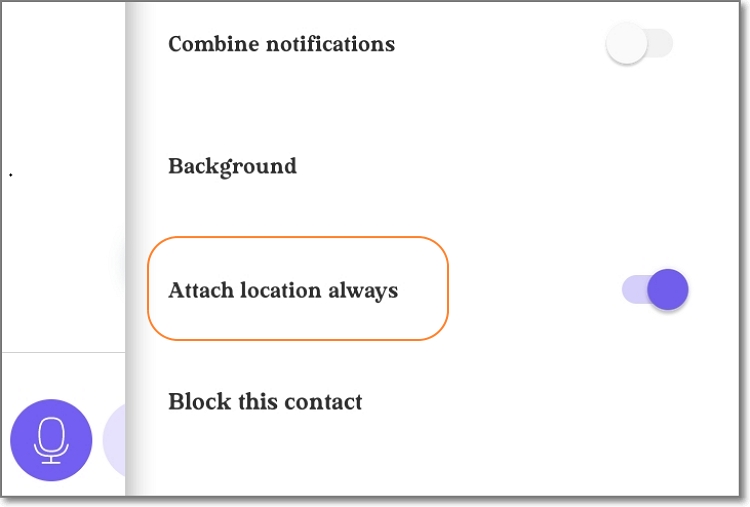
Профессионалдык кеңеш : Сиз Viberдеги чыныгы жайгашкан жериңизди чат же топ менен кантип бөлүшүү керек деп ойлонуп жатсаңыз болот. Дагы, бул абдан түз. Жөн гана сүйлөшүүнү ачып, текст талаасындагы үч чекитти таптаңыз. Андан кийин, Жайгашкан жерди бөлүшүү баскычын чыкылдатып, Google картасында жайгашкан жериңизди тандаңыз. Акырында, тандалган байланышыңыз менен Viber жайгашкан жерин бөлүшүү үчүн Жайгашкан жерди жөнөтүү таптаңыз.
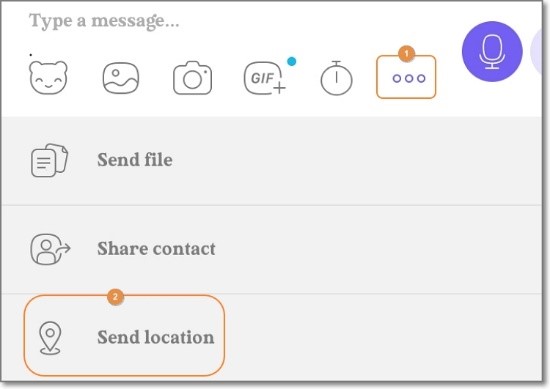
3-бөлүк: Мен Viber боюнча жасалма жайгашкан жөнөтө алам, жана кантип?
Демек, Viberдин жасалма жайгашкан жери мүмкүнбү? Тилекке каршы, Viber колдонуучуларга чыныгы жерден башка жерди бөлүшүүгө уруксат бербейт. Себеби, колдонмо катталып жатканда Wi-Fi же GPS аркылуу чыныгы жайгашкан жериңизге автоматтык түрдө кирүүнү суранат. Андыктан, сиз берген уруксаттын негизинде жооп ЖОК.
Бирок технология дүйнөсүндө эч нерсе мүмкүн эмес. Сиз жонокой Dr.Fone сыяктуу үчүнчү жактын колдонмосун же кызматын колдонуп, башка жайгашкан бөлүшүү үчүн Viber буйрук бере алат - Virtual жайгашкан . Бул профессионалдуу GPS куралы менен сиз Viber жайгашкан жериңизди чычканды чыкылдатуу менен дүйнөнүн каалаган жерине телепорттойсуз.
Ал Android/iOS түзмөктөрүнө шайкеш келет жана түшүнүктүү карта менен мактанат. Кызыгы, сиз жаңы жайгашкан жериңизге жөө же машина айдап, ал тургай, көздөгөн жерлердин ортосунда токтоп, аны ишенимдүүраак кыла аласыз. Бул татаал эч нерсе эмес!
Көбүрөөк маалымат алуу үчүн бул видеону карасаңыз болот.
Dr.Fone негизги өзгөчөлүктөрү - Virtual Location:
- Бардык Android жана iOS версиялары менен шайкеш келет.
- Viber жайгашкан жерин дүйнөнүн каалаган жерине телепорт.
- Жаңы Viber жериңизге жөө же айдаңыз.
- Viber кыймылдарын ыңгайлаштырылган ылдамдык менен окшоштуруңуз.
- Pokemon Go , Facebook, Instagram , Snapchat , Viber, ж.б.у.с. менен иштейт .
Dr.Fone менен Viber жайгашкан жерин өзгөртүү үчүн кадамдар:
Кадам 1. Dr.Fone Virtual жайгашкан ишке киргизүү.

Орнотуу жана Windows / Mac компүтерде Wondershare Dr.Fone чуркап, андан кийин Башкы беттеги Virtual жайгашкан өтмөктү таптап.
Кадам 2. USB кабели менен Dr.Fone үчүн аппаратты туташтыруу.
Смартфонуңузду USB зымы аркылуу компьютериңизге туташтырыңыз жана жаңы Dr.Fone калкып чыкма терезесинде Баштоо баскычын таптаңыз . Смартфонуңузда "Заряддоо" ордуна "Файл өткөрүү" опциясын иштетүүнү унутпаңыз.
Кадам 3. USB мүчүлүштүктөрдү оңдоо аркылуу Dr.Fone үчүн тел шилтеме

Телефонуңузду Dr.Fone менен туташтыруу үчүн Кийинки баскычын басыңыз. Туташуу ишке ашпай калса, экрандагы нускамаларды аткаруу менен телефонуңузда USB мүчүлүштүктөрдү оңдоону иштетиңиз. Android телефондорунда Орнотуулар > Кошумча орнотуулар > Иштеп чыгуучунун параметрлери > USB мүчүлүштүктөрдү оңдоо . Мындан тышкары, телефонуңуздагы жасалма жайгашкан колдонмо катары Dr.Fone коюңуз.
Кадам 4. GPS координаттарын же жайгашкан дарегин киргизиңиз.

Туташуу ийгиликтүү болсо, Virtual жайгашкан карта Dr.Fone автоматтык түрдө ишке кирет. Эми жогорку сол бурчтагы жайгашкан жер талаасына координаттарды же даректи киргизиңиз. Каалаган так жайгашкан жериңизди тапкандан кийин, Viber'де жаңы жайгашкан жериңизди бөлүшүүдөн мурун "Бул жерге жылдырууну" таптап коюңуз. Бул оңой, туурабы?

4-бөлүк: Эмне үчүн Viber боюнча жасалма жайгашкан жөнөтүү?
Эми сиз Viberде жайгашкан жерди кантип бурмалоону билесиз. Келгиле, бул жазышуу колдонмосунда жайгашкан жерди бурмалоо үчүн кээ бир себептерди талкуулайлы. Төмөндө кээ бир жалпы болуп саналат:
- Купуялыгыңызды коргоңуз
Көптөгөн адамдар башка онлайн колдонуучулардын алардын кайда экенин билишин каалабайт. Эгер сиз алардын бири болсоңуз, iPhone же Androidиңиздеги Viber жайгашкан жериңизди бурмалоо үчүн үчүнчү тараптын куралын колдонуңуз.
- Досторуңузду тамашалаңыз
Чындыгында алыскы айылда/шаарда жүргөндө, досторуңузга Лондондо же Нью-Йоркто экениңизди көрсөткүңүз келеби? Ооба, бул сонун угулат!
- сатууну жакшыртуу
Эгер сиз санариптик маркетолог болсоңуз, анда потенциалдуу кардарларыңызды товарлар белгилүү бир аймактан же аларга жакын шаардан экенине ынандыргыңыз келет. Ишенсеңиз же ишенбейсизби, бул сатуунун жабылышына алып келиши мүмкүн.
Оруп алыңыз!
Сиз Facebook, WhatsApp жана башка социалдык медиа колдонмолорунда болгондой эле Viberде түз жайгашкан жериңизди бөлүшө аласыз. Бирок бул колдонмолордун көпчүлүгү жасалма жайгашкан жерлерди бөлүшүүгө жол бербегендиктен, мен Dr.Fone аймагыңызды дүйнөнүн каалаган жерине өзгөртүүнү сунуштайм. сынап көрүңүз!
Сизге да жагат
Virtual Location
- Социалдык тармактардагы жасалма GPS
- Жасалма Whatsapp жайгашкан жери
- Жасалма mSpy GPS
- Instagram бизнесинин жайгашкан жерин өзгөртүү
- LinkedIn'де артыкчылыктуу жумуш ордун орнотуңуз
- Жасалма Grindr GPS
- Жалган Tinder GPS
- Жасалма Snapchat GPS
- Instagram аймагын/өлкөсүн өзгөртүү
- Фейсбуктагы жасалма жайгашкан
- Топсадагы жайгашкан жерди өзгөртүү
- Snapchat'та жайгашкан жер чыпкаларын өзгөртүү/кошуу
- Оюндардагы жасалма GPS
- Flg Pokemon go
- Android'де Pokemon go джойстик тамыры жок
- покемондун жумурткалары сейилдеп кетпейт
- Pokemon Go боюнча жасалма GPS
- Спофильный покемон go on Android
- Гарри Поттер колдонмолору
- Androidдеги жасалма GPS
- Androidдеги жасалма GPS
- Rooting жок Android боюнча жасалма GPS
- Google Жайгашкан жерди өзгөртүү
- Абактан качуусуз Android GPSтин жасалмасы
- iOS түзмөктөрүнүн жайгашкан жерин өзгөртүү

Элис МЖ
кызматкерлери редактор